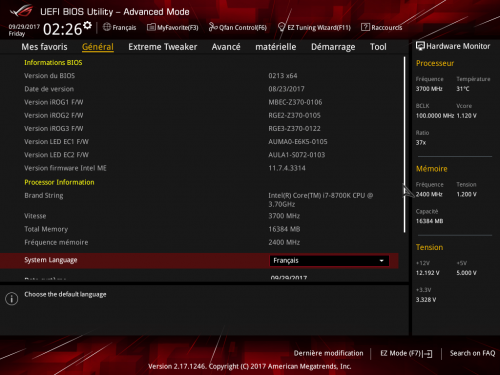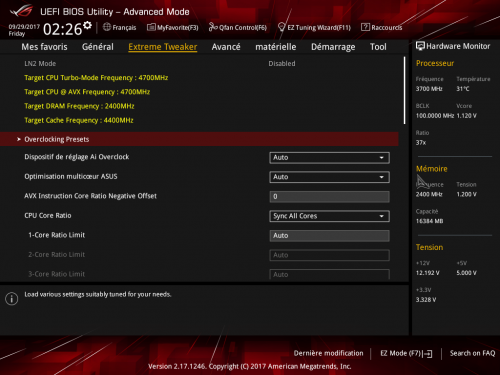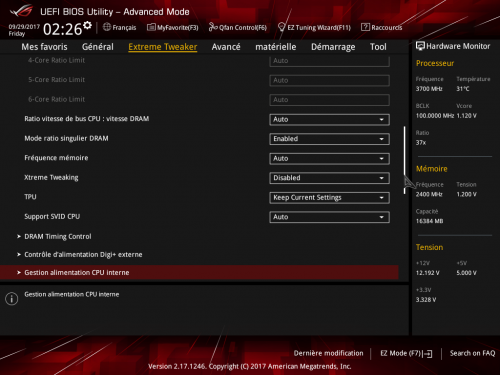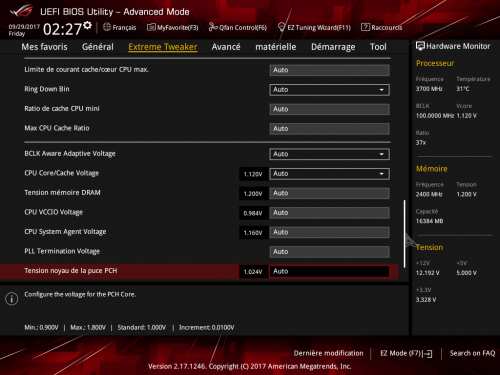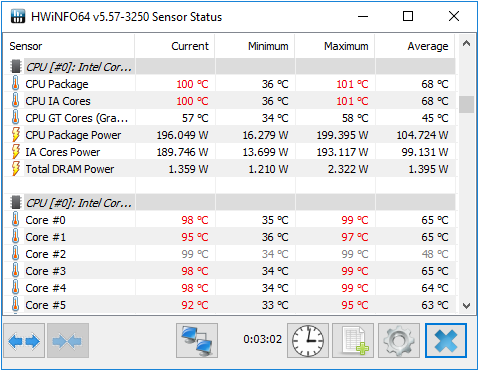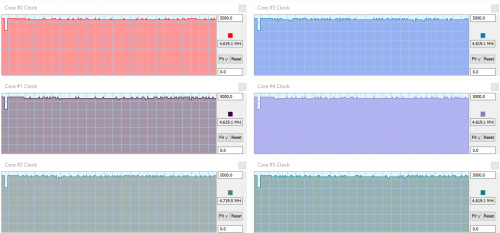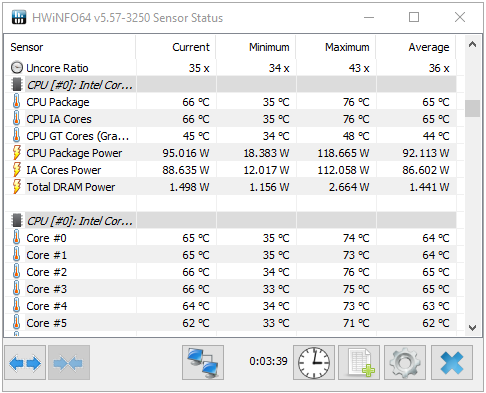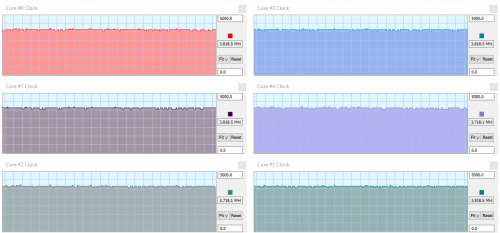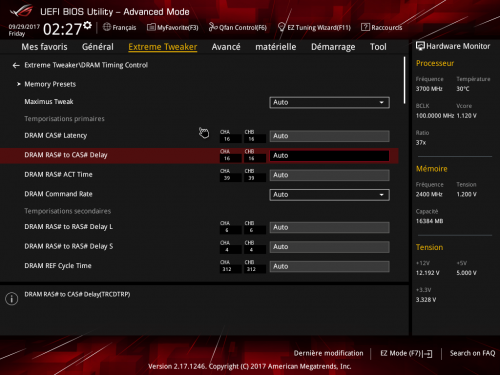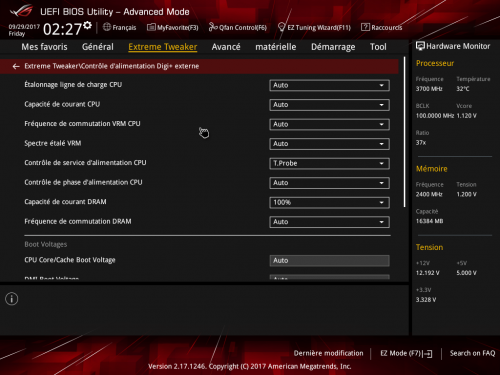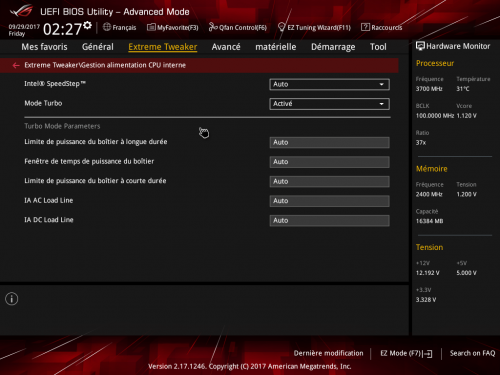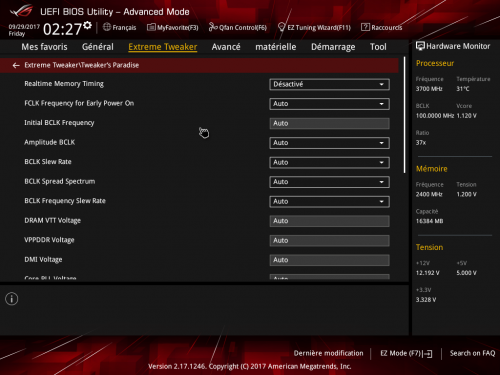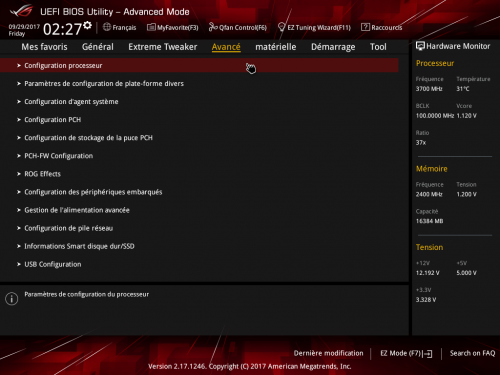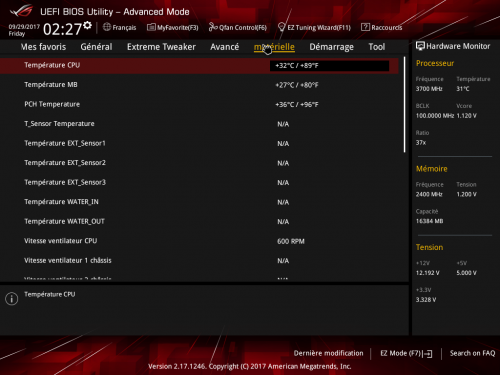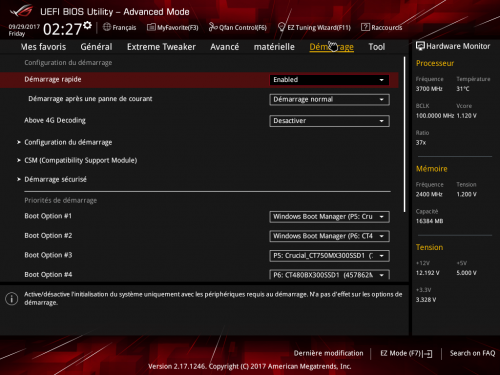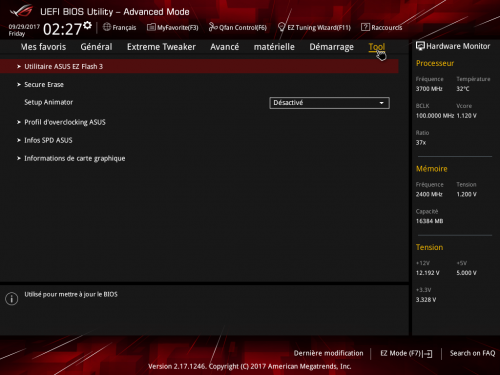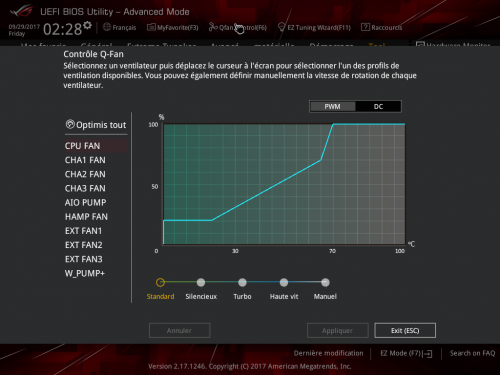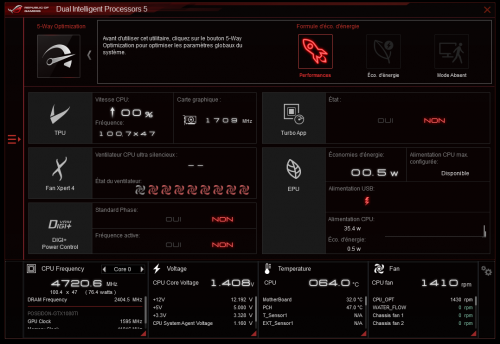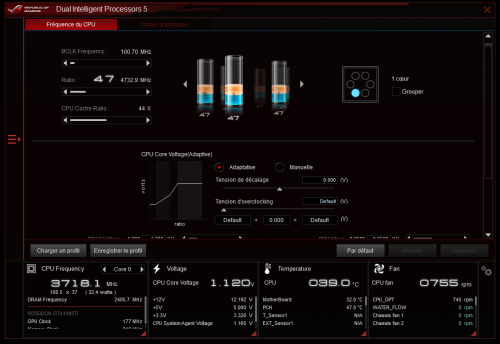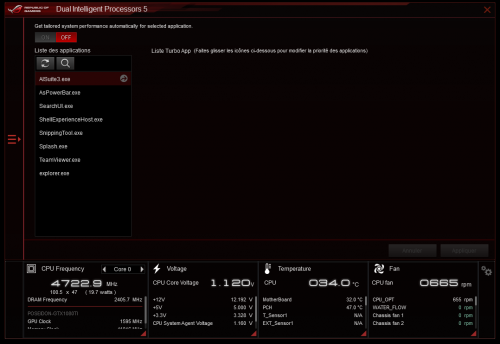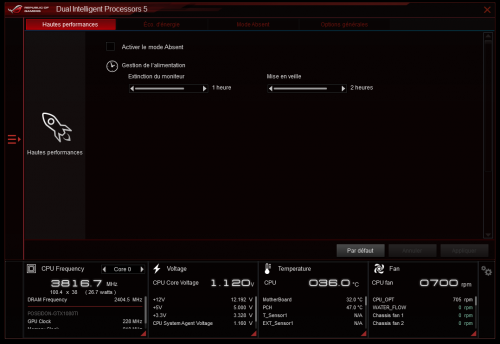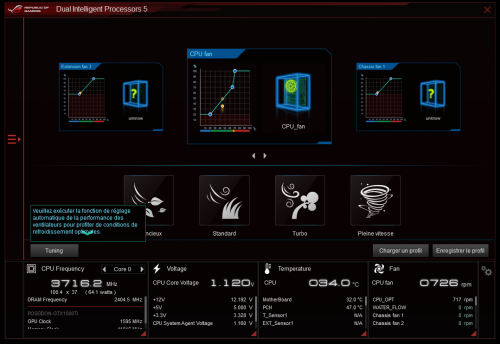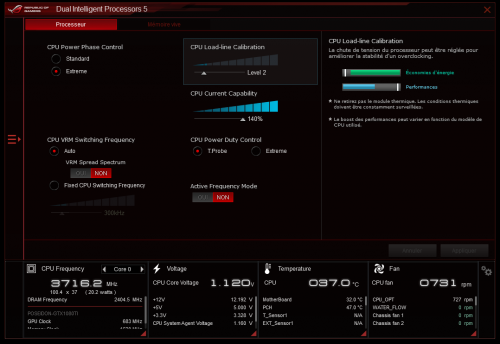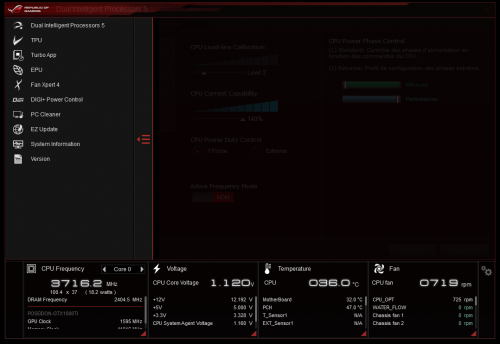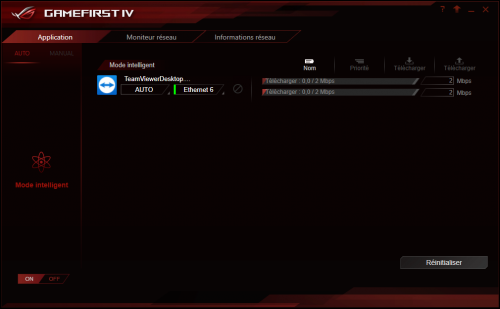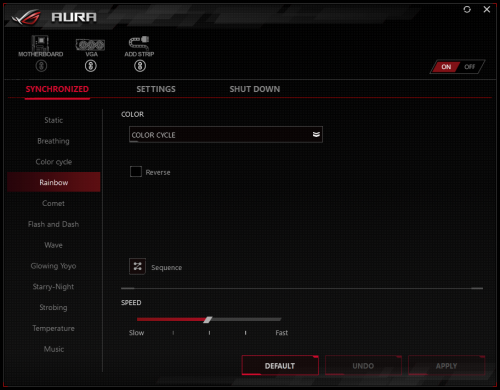Finition
Design
Fonctionnalités
Performances
Prix
Les performances ainsi que le look sont bien entendu au niveau de ce que l'on peut attendre. Proposée à 289.90€ cela fait mal et pour justifier une carte mère à ce tarif il faut avoir le reste de la configuration qui suit pour rester un minimum homogène, point de Maximus X Hero avec une alimentation à 50€ ;) Cela étant si vous avez les moyens elle répondra parfaitement bien à vos attentes!
[Test] Asus ROG Maximus X Hero
Le BIOS
Voici la page d’accueil du BIOS, on tombe directement sur l’onglet « Général » qui donne les informations concernant la version du BIOS, la date de ce dernier ainsi que le processeur, mémoire. La langue du BIOS est également changeable ici.
Les choses sérieuses commencent dans « AI Tweaker », il est possible ici de toucher à toutes les fréquences, le mode turbo, les timings de la mémoire ainsi que toutes les tensions. En gros, la partie overclocking se trouve ici et comme vous pouvez le voir il y a pléthore de réglages disponibles ????
Attention: Comme d’habitude l’option « Optimisation Multicoeur Asus » est activée de base, elle permet une maintenue du mode Turbo au maximum même sur tous les coeurs. Pour le Core i7 8700K qui a une fréquence Turbo maximale de 4.7 GHz sur 1 coeur (contre 3.7 GHz à 4.3 GHz avec les 6 coeurs en charge) la carte va pousser la fréquence à 4.7 GHz sur les 6 coeurs. En pratique vous allez me dire tant mieux mais c’est sans compter la tension appliquée et donc la consommation et la chaleur qui grimpent en flèche. Ici avec l’option activée voici ce que l’on obtient en lançant Prime 95 par exemple:
La comme vous pouvez le voir les réglages appliqués par la carte sont clairement ingérables, que cela soit au niveau de la consommation (100 Watts de plus que la consommation par défaut) ou encore des températures qui montent tout simplement à 99° poussant le processeur à baisser sa fréquence. Il s’agit ici d’un comportement voulu par la marque, même si cela représente une charge difficilement réalisable en pratique (à moins de lancer Prime 95 ou autres benchmarks similaires) il est bon de le savoir, il est cependant dommage d’avoir cette option activée par défaut.
En comparaison, voici ce que cela donne avec les fréquences et la consommation gérées via le profile par défaut d’Intel:
Ici il n’y a pas photo, le processeur atteint son TDP maximum de 95 Watts et fait baisser la fréquence en conséquence pour de pas dépasser cette limite de consommation. Clairement cela donne des résultats bien moins intéressants avec une fréquence de 3.8 GHz mais la température reste aux alentours de 65°, ce qui est autrement plus raisonnable.
Toujours dans « Extreme Tweaker » la partie « DRAM Timing Control » comme son nom l’indique permettra de modifier à la main tous les timings, si tel est votre bon vouloir 😉
La sous-partie « Contrôle d’alimentation Digi+ externe » permet de modifier les options d’alimentation du processeur, débloquer tous les VRMs de la carte, modifier la fréquence de ces derniers et j’en passe. Attention à ne pas faire n’importe quoi ici, si vous n’y connaissez pas grand chose je vois conseille de laisser tout sur Auto!
« Gestion alimentation CPU interne » permet de modifier les limitations dues à la gestion du TDP du processeur, il sera également possible d’activer ou de désactiver le mode Turbo ici.
« Tweaker’s Paradise » comme son nom l’indique vous entraine dans un menu où seuls les plus aguerris exploreront, tout un tas d’options diverses et variées pour régler aux petits oignons sa carte mère et son processeur.
Dans « Avancé » on a droit à la configuration des ports Sata, les informations sur la partie réseau et processeur etc..
La partie « Matérielle » permet de contrôler les différentes températures (processeur, carte mère, PCB), la vitesse de rotation des ventilateurs connectés ainsi que les différentes tensions.
L’onglet « Démarrage » permet de désactiver le logo de démarrage, activer / désactiver la pression de la touche F1 en cas d’erreur, les messages du BIOS etc..
« Tool » donne accès aux différents utilitaires disponibles, comme la mise à jour du BIOS, l’effacement « sécurisée » d’un disque, de gérer les profiles d’overclocking ASUS etc..
Pour finir et avec « Contrôle Q-Fan » il sera possible de gérer les différents ventilateurs connectés à la carte mère, plusieurs préréglages sont disponibles (standard, silencieux, Turbo, Haute vitesse) mais chaque ventilateur peut également être réglé manuellement. Cette fonctionnalité ravira les personnes qui aiment régler leurs ventilateurs au petits oignons.
Les logiciels et LEDs
Le logiciel de chez Asus AI Suite 3 est le gros du pavé ici, il reprend une partie des fonctionnalités présentes dans le BIOS, particulièrement celle de l’overclocking.
La première page affichée lors du lancement du logiciel affiche les différentes informations sur les températures, vitesses des ventilateurs, tensions, fréquences etc.. Il est également possible via le bouton « 5 Way Optimization » de lancer l’overclocking automatique de la configuration, il cherchera alors à trouver les fréquences maximales atteignables via plusieurs tests.
Cette dernière fonctionnalité sera adaptée aux personnes qui cherchent à se lancer dans l’overclocking sans avoir à rien toucher, tout est fait par Ai suite 3. Attention cependant à bien regarder les résultats avant d’appliquer, car les tensions ont tendance à être très élevées lors d’un overclocking automatique via la carte mère 😉
La partie « TPU » propose les réglages de la fréquence des coeurs, un par un ou tous ensemble ainsi que la fréquence BCLK et bien entendu la tension lors de l’overclocking.
La partie « Turbo App » permet de gérer les performances allouées à chaque application, ainsi que la priorité de cette dernière par rapport à d’autres, cela pourrait être utile à l’usage même si l’intérêt est plutôt limité.
Dans « EPU » on parle ici de gestion de l’alimentation, temps avant mise en veille, extinction du moniteur ainsi que toutes les options qui touchent de près ou de loin à la gestion de l’énergie.
« Fan Xpert 4 Core » donne accès à la gestion de tous les ventilateurs connectés à la carte mère, comme sur le BIOS il est possible ici de les régler manuellement ou encore via des pré-réglages disponibles.
Ici, dans « DIGI+ VRM » il sera possible de régler les CPU Load-line Calibration, qui gère la régulation de la chute de tension du processeur une fois en charge. Avec une tension plus stable le processeur peut mieux supporter l’overclocking, si l’on est déjà pas à son potentiel maximum 😉
Comme vous pouvez le voir vous avez également d’autres parties, comme la mise à jour du BIOS, les informations du système etc..
Gamefirst IV est un logiciel qui permet de prioriser les paquets selon les applications. Par exemple il est possible de choisir le .exe d’un jeu, faire en sorte que ce programme passe par dessus les autres. Il est également possible de réguler la bande passante, d’analyser les paquets et tout un tas de petits choses.
Vu que maintenant le RGB est présent dans tous les composants Asus proposé également un logiciel permettant de régler tout cela, il est possible ici de piloter les LEDs RGB situées au niveau de la plaque I/O, celles qui sont sur le radiateur ainsi la partie M.2 et les bandes LEDs connectées sur le port spécifique de la carte mère. Même les mémoires Corsair RGB installées sont compatibles avec le logiciel et fonctionnent parfaitement, en plus bien entendu des éventuelles cartes graphiques Asus compatibles (comme la GTX 1080 TI Poseidon Platinum testée (ici). Voyez un peu ce que cela peu donner en pratique:
On peut vraiment faire un vrai petit sapin de noël, surtout avec d’autres composants, comme le X62 de chez NZXT et la GTX 1080 Ti ROG Poseidon Platinum, j’en vois déjà qui sortent leurs billets 😉 Bien entendu cette fonctionnalité est d’une utilité relative, certains y verront l’inutilité la plus totale, d’autres ne jugeront que par cela.